Macが起動しない! 何をやっても林檎マークの後は真っ白。【ただいま奮闘中】
Macが起動しない。
ありそうなことで、ずっと無かったんですが、実際あるとすごい大変な目に会いますね。
うえせい(@charin_co)、ただいま奮闘中の記録です。
こんな感じで始まりました
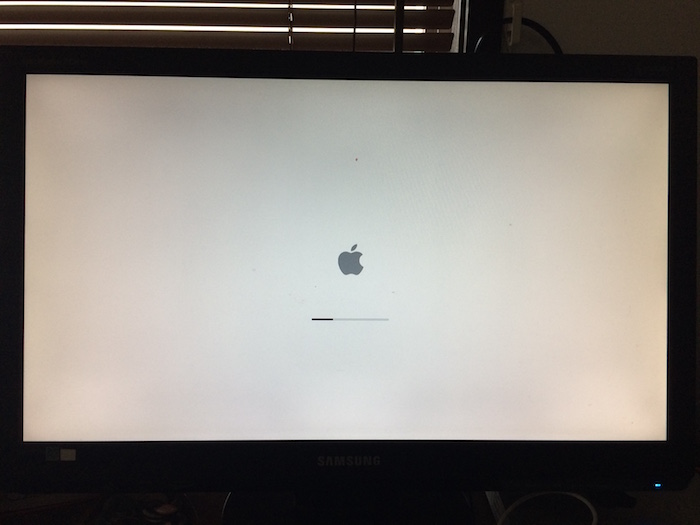
いつも通り、夜にそれほど頭を使わない仕事をパソコンの前に座ってやっていたのですが、気が付くと画面がちらついている。
あれ?
ただ、ディスプレイケーブルを抜き差ししたり、再起動したりすると復旧するので、ただの接触不良だと思って、翌日ケーブルを購入するつもりで、その日は終了。
翌日、起動しようと思って電源を入れると、、、リンゴマークは起動するものの、真っ白!
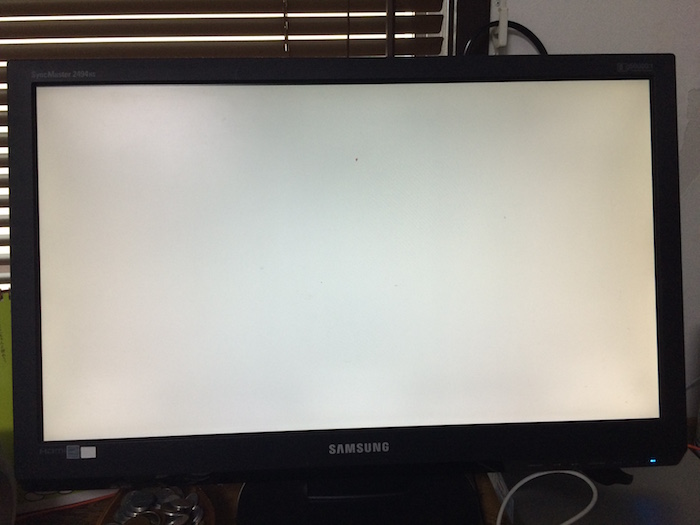
いくつか、復旧を試みました。
通常はこのうちどれかで復旧できるようなので、やった方法をシェアしておきます。
方法1 NVRAMをリセットする
「command (⌘)」「option」「P」「R」を押下しながら、Macの電源を入力すると、2回起動音がするので、それでいろいろとリセットされるようです。
実際やってみると起動音が大きくなり、何かリセットされた感覚はありました。
しかし、なにも変わらず。
方法2 Macをセーフモードで起動する
Macを起動する際、起動音がしたら「shift」キーを押すとできるそうです。
セーフモードだと、起動の際にいろいろと自動で読み込まれるのを阻止するので
今回、起動しなくなったのは「Mac Mini」なので、コンセントを抜いて15秒間待って再起動すればいいらしい。
だが、結局起動しない。
方法3 復元ディスクから起動してバックアップを復元する
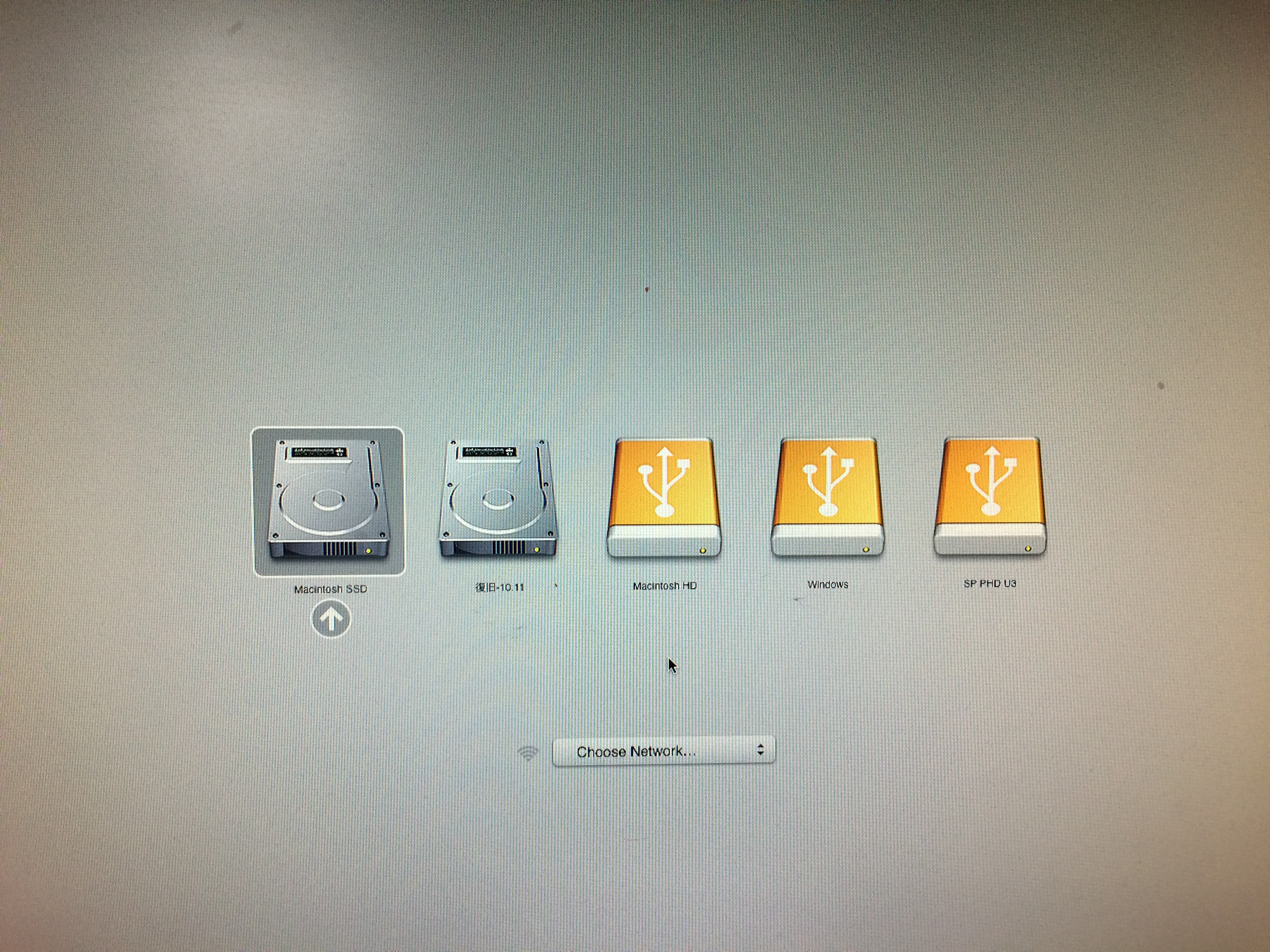
もうこの方法しかない。
幸い、うえせいはMacの「TimeMachine」という機能を使ってバックアップをとっていたので、これで1日前まで戻せばいいと考えたのです。
しかも、キチンと復元ディスク作ってあったのです。
復元ディスクを作っていない方は、これを機会に念のため作っておくことをオススメします。
復元ディスクの作り方は、このサイトに詳しく書いてありました。
これで、準備万端とばかりに、本体に作ってあったUSBメモリを差して起動!
結局リンゴマークから、真っ白になってストップ。
なにをやってもダメなようです。
たぶん、昨夜の画面のちらつきは中のハード的なトラブルが原因だったんでしょうね。
リンゴマークまで、たどり着くということはハードディスクを交換するとなんとかなるかも知れませんので、もう少し粘ってみようかと思っています。
また、進展があったらブログにしますね。
【まとめ】今回の教訓としてできるだけデータはバックアップをとっておくこと

同時にセキュリティ的に問題のないデータは極力クラウドを利用してインターネット上に保存しておく。
うえせいは、極力そうしていたので今回の復旧に関しても半日程度で済みますし、仕事で必要なデータがなくなってしまったということもありません。
ひとごとではないですよ。
いつもバックアップだはとっておきましょうね。
では、また。テリマカシ。


